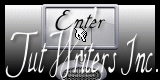Para la realización de este tutorial vas a necesitar
El programa Paint shop pro. Yo he usado la version X, pero puedes usar otras
Tubes:
sweetlovers_1.31.1.11_S
137_Ornaments_brushes_by_buburu_143
Un paño con diferentes adornos: 1.-30.1.11_S
Dos máscaras:
Narah_mask_Abstract047
Narah_mask_Abstract051
Dos presets para el filtro Eye Candy
Un texto
Filtros:
Filtro definido por el usuario_ Emboss 3 (meter en la carpeta de ajustes predefinidos)
Transparency/ Eliminate White
ScreenWorks/ Canvas Mesh
Alien Skin/ Eye Candy 5/ Impact
Xero/ Improver
Tools/ CopyStar
Importar los filtros con extensión .ffx en los filtros Unlimited
Puedes encontrar la mayor parte de los filtros aquí
![]()
Material
Mis tutoriales están registrados en Twi
Traducido al Francés por Titoune. Merci!
Al holandés por Kathy. Danke!
Si quieres puedes ayudarte de la regla para situarte en la realización del tutorial
Marcador (Arrastra con el raton)

Si estais listos, podemos comenzar
Abrir todos los tubes en el psp. Duplicarlos (shift+D) y cerrar los originales)
1.-
Abrir un nuevo paño de 800x600 pixeles transparente
Llenar con el color blanco
Capas_ Nueva capa de trama
Llenar con el color #161b32
Activar la máscara Narah_mask_Abstract051
Capas_ Nueva capa de máscara_ A partir de una imagen
Buscar la máscara Narah_mask_Abstract051
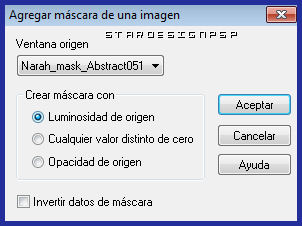
Capas_ Fusionar grupo
Efectos_ Filtro definido por el usuario_ Emboss 3
Capas_ Modo de capas_ Multiplicar
2.-
Capas_ Nueva capa de trama
Llenar del color blanco
Capas_ Nueva capa de máscara_ A partir de una imagen
Buscar la máscara Narah_mask_Abstract047

Capas_ Fusionar grupo
Efectos_ Filtro definido por el usuario_ Emboss 3
3.-
Activar el paño 1.-30.1.11_S
Nos situamos sobre la capa de trama 3
Edición_ Copiar
Regresar a nuestro trabajo
Edición_ Pegar como nueva capa
Efectos_ Efectos de la Imagen_ Mosaico integrado
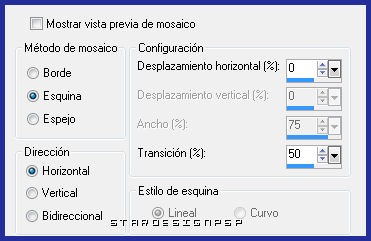
Llamar esta capa Forma
4.-
Capas_ Duplicar
Nos situamos sobre la capa original
Si quieres cierra la copia de momento
Efectos_ Efectos de la Imagen_ Desplazamiento
Desplazamiento Horizontal_ -200
Desplazamiento Vertical_ 0
Transparente_ Seleccionado
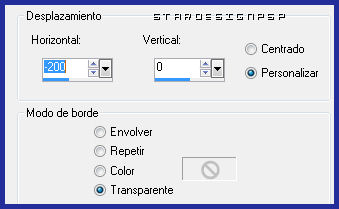
Capas_ Modo de capas_ Multiplicar
5.-
Nos situamos sobre la copia (si la has cerrado, ábrela)
Efectos_ Efectos de la Imagen_ Desplazamiento
Desplazamiento Horizontal_ -80
Desplazamiento Vertical_ 0
Transparente_ Seleccionado

Imagen_ Voltear
Capas_ Modo de capas_ Superposición
6.-
Regresamos al paño 1.-30.1.11_S
Nos situamos sobre la capa Selección ascendida (rayas)
Edición_ Copiar
Regresar a nuestro trabajo
Edición_ Pegar como nueva capa
Activar la herramienta de selección_ K_ Modo Escala
Colocar el puntero del ratón sobre el cursor central de la derecha y de la izquierda y tirar de el hasta llegar hasta el borde de nuestro trabajo
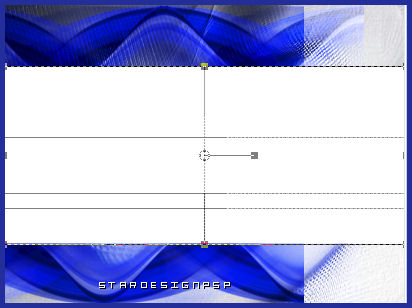
Edición_ Copiar
Edición_ Pegar como nueva imagen
Efectos_ Complementos_ Transparency/ Eliminate White
Edición_ Copiar
Regresar a nuestro trabajo
Edición_ Pegar como nueva capa
Llamar esta capa Rayas
Nos situamos en la capa inmediatamente inferior
Capas_ Eliminar
7.-
Nos situamos en la capa Rayas
Activar la herramienta de selección_ Rectángulo
Vamos a hacer una selección, guiándonos de las líneas, como ves en la captura
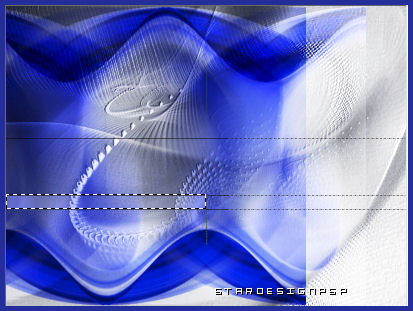
Nos situamos sobre la capa Forma
Selecciones_ Convertir selección en capa
Capas_ Organizar_ Subir
Efectos_ Complementos_ ScreenWorks/ Canvas Mesh
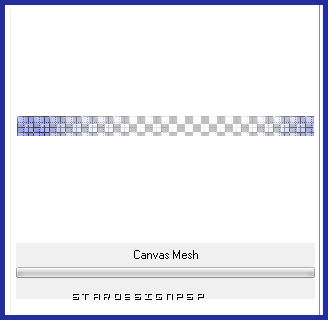
Efectos_ Filtro definido por el usuario_ Emboss 3
Selecciones_ Anular selección
Efectos_ Complementos_ Alien Skin/ Eye Candy 5/ Impact/ Extrude
extrude_lovers_1.19.9.11_S
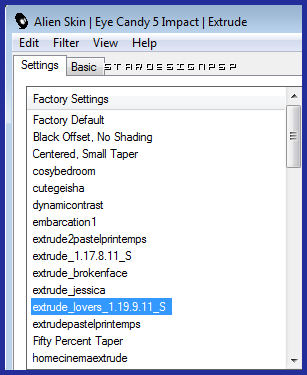
Nota_ He incluido el preset extrude_lovers_1.19.9.11_S en el material. Tan solo tienes que meterlo en la carpeta del filtro: Alien Skin/ Eye Candy 5/ Impact/ Settings/ Extrude
Capas_ Modo de capas_ Superposición
Capas_ Duplicar
Imagen_ Voltear
Colocar como en el modelo original
Capas_ Modo de capas_ Sobreexponer
8.-
Activar el tube sweetlovers_1.31.1.11_S
Edición_ Copiar
Edición_ Pegar como nueva capa
Imagen_ Cambiar de tamaño_ Redimensionar al 80%
Todas las capas sin seleccionar
Eliminar la firma
Efectos_ Complementos_ Xero/ Improver
10_ 10_ 10
Efectos_ Complementos_ Eye Candy 5/ Impact/ Perspective Shadow
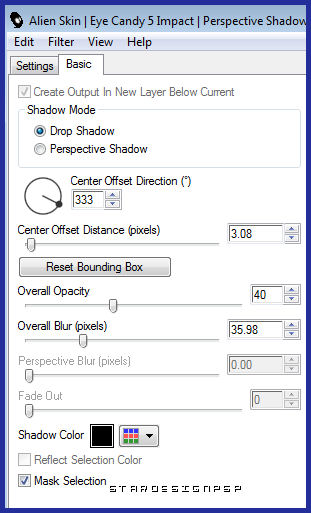
(O puedes usar directamente el preset perspective_lovers_1.19.9.11_S incluyéndolo en la carpeta del filtro:
Eye Candy 5/ Impact/ Settings/ Perspective)
Capas_ Duplicar
Capas_ Modo de capas_ Luz Débil
Opacidad al 75%
9.-
Activar el tube del texto
Edición_ Copiar
Edición_ Pegar como nueva capa
Colocar como en el modelo
Efectos_ Complementos_ Eye Candy 5/ Impact/ Perspective Shadow
Mismos valores que la vez anterior
10.-
Imagen_ Agregar bordes_ Simétrico_ 5 pixeles en el color #040f6e
Imagen_ Agregar bordes_ Simétrico_ 30pixeles en el color blanco
Activar la varita mágica_ Seleccionar este borde
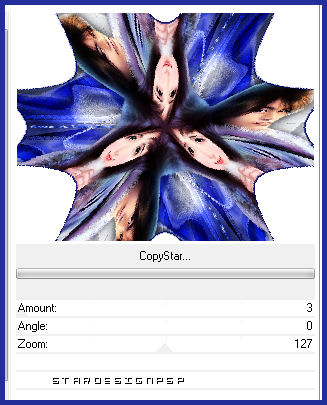
Ajustar_ Desenfocar_ Desenfoque Gaussiano_ 30
Selecciones_ Invertir
Efectos_ Efectos 3D_ Corte

Selecciones_ Anular selección
11.-
Activar la imagen 137_Ornaments_brushes_by_buburu_143
Edición_ Copiar
Edición_ Pegar como nueva capa
Colocar en el lado de la izquierda
Ver modelo
12.-
Tan solo nos queda añadir nuestra firma o nuestro sello de agua en nueva capa
Guardar en formato Jpg optimizado
Ojala que hayas disfrutado con este tutorial tanto como yo creándolo
Si quieres puedes enviarme tu interpretación
Stella
Kathy